Megamute
Ir para navegação
Ir para pesquisar
A integração Megamamute tem a função de automatizar o processo de venda à ordem com este canal.
Antes de iniciar as configurações, solicite à Megamamute que parametrize seu perfil para utilizar o fluxo 2 (Venda>> Compra >> Remessa).
Oriente a empresa contratante a conferir com o Canal Megamamute sobre a exigência de código GTIN para os itens comercializados.
GTIN (Número global de item comercial) é um identificador único e reconhecido internacionalmente de um produto. Se o item tiver código GTIN, a informação deve ser declarada no XML da NFe.
Cadastros obrigatórios
a. Cadastre no sistema Tek-System o cliente Megamamute e configure a Tabela de Preços e Condição padrão. OBS: Configure na UNIT a mesma tabela de preços e condição informada como padrão no cadastro do cliente.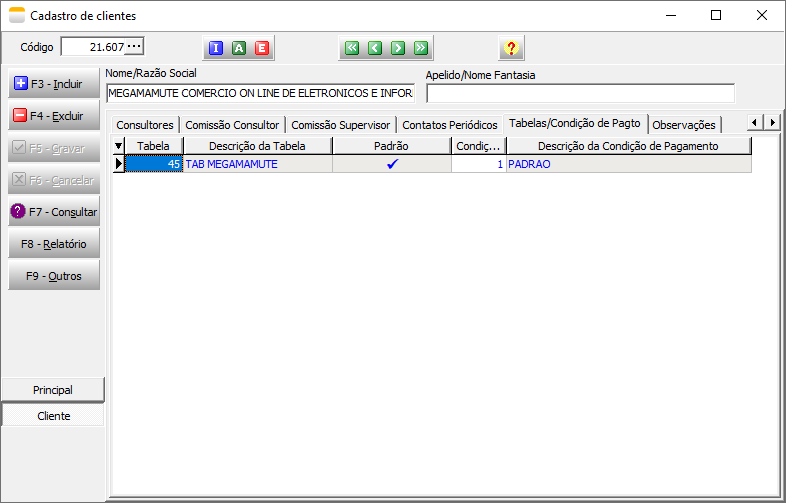
b. Efetue o cadastro do Órgão Megamamute (Menu Cadastros >> Órgão)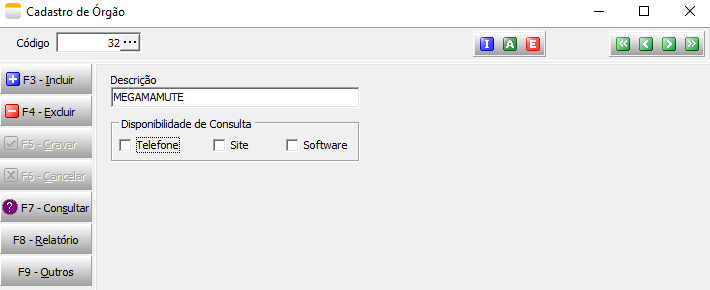
c. Vincule o Intermediador (Menu Cadastros >> Informações Comerciais >> Origem de Pedidos)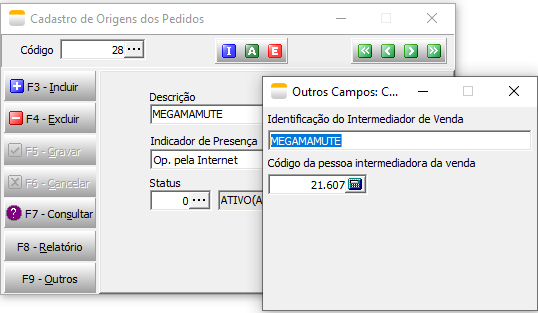
d. Cadastro de Produtos: Informações Obrigatórias * Comprimento, Largura, Altura e Peso * Selecione o campo GTIN Registrado (Guia Principal) e informe o Código EAN (Guia Detalhamento). * Vincule as TAGs de configurações (Guia Tags Características).
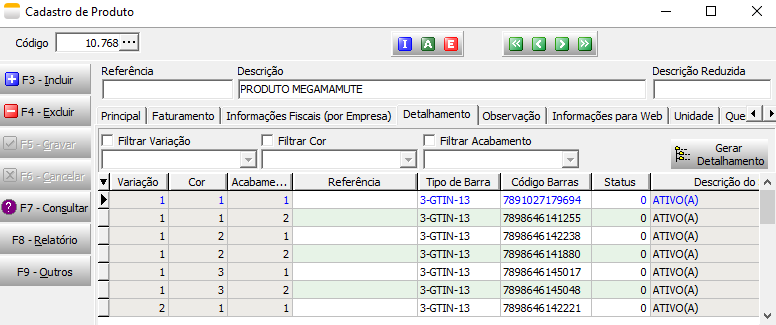
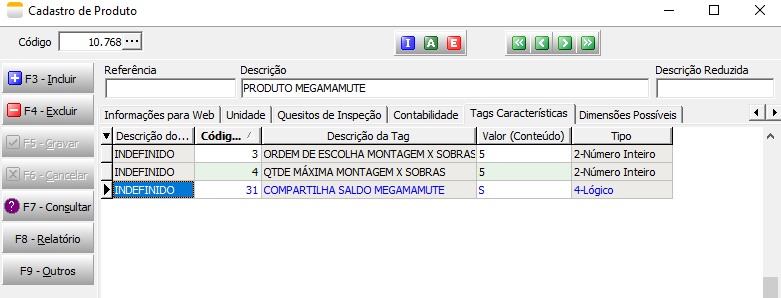
e. Efetue o cadastro das Transações para atender o processo de Venda à Ordem Megamamute.
Observações:
* Indicamos que cadastre transações específicas para este processo.
* Os CFOPs/CSTs devem ser validados pelo setor fiscal da empresa.
1 - Transação para Venda à Ordem-Remessa Simbólica (Informada no Cadastro do Pedido de Vendas > Aba Outros > Campo Transação)
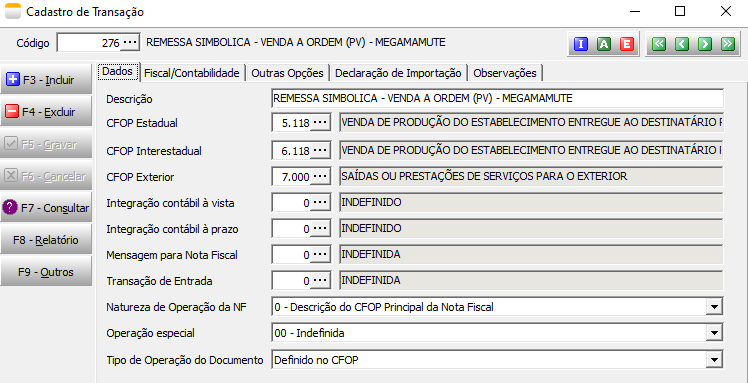
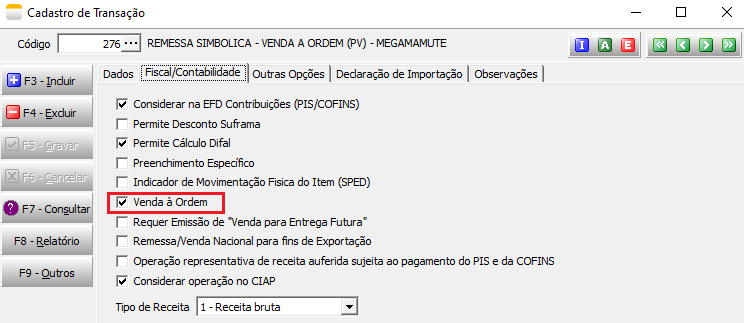
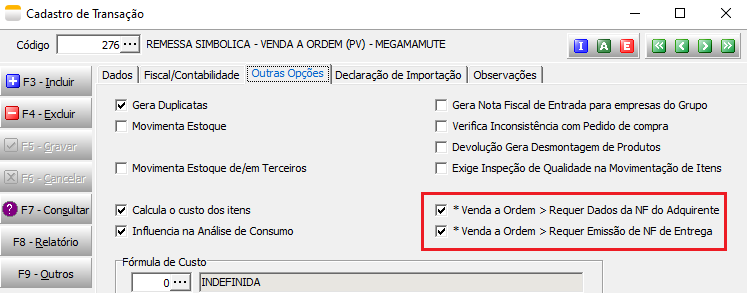 2 - Transação para Venda à Ordem-Remessa Terceiro (Informada no Cadastro do Pedido de Vendas > Aba Destinatário Final > Campo Transação Destinatário Final)
2 - Transação para Venda à Ordem-Remessa Terceiro (Informada no Cadastro do Pedido de Vendas > Aba Destinatário Final > Campo Transação Destinatário Final)
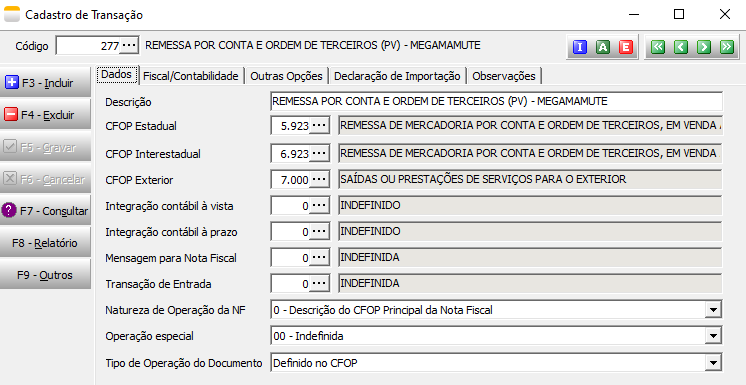
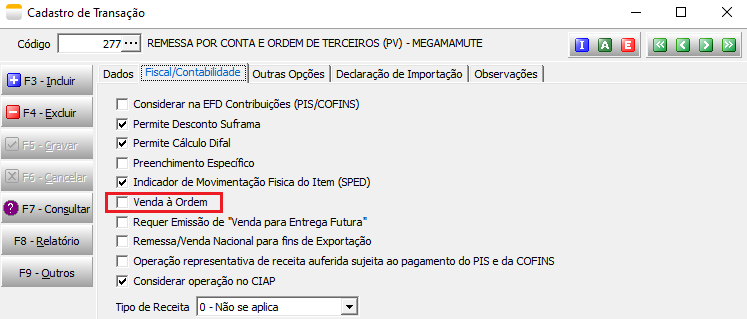
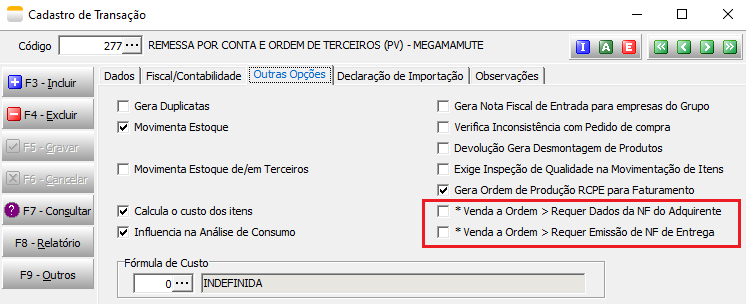
f. No Módulo Integração vincule as URLs das imagens ( Menu Cadastros >> URL de Imagens de Itens). Informe no mínimo 2 imagens pra cada detalhamento dos produtos. É requisito que a imagem esteja em formato aceitável. (Validadas imagens no formato jpeg e jpg).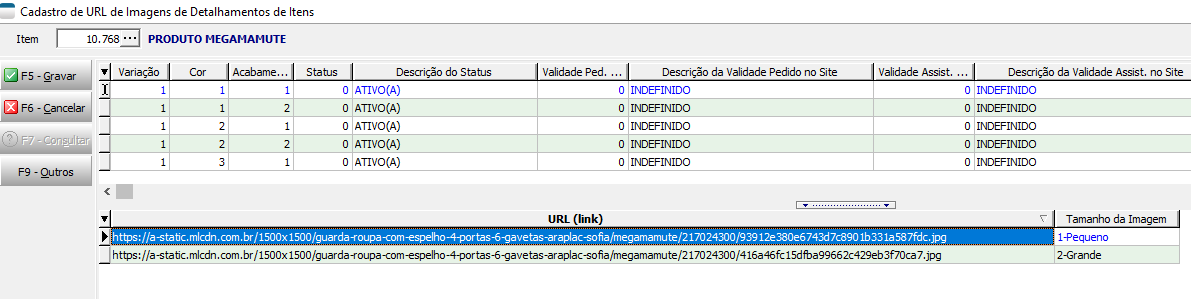
g. No Módulo Integração faça o cadastro da Categoria e vincule ao Órgão.
Observações:
A identificação da categoria pela Megamamute se dá através do nome da categoria e não através do código. Portanto, o nome da categoria deve estar exatamente igual ao usado pela Megamamute.
É necessário seguir a hierarquia de categorias da Megamamute, que usa as nomenclaturas Família > Seção > Grupo, nessa ordem de hierarquia.
Caso não haja o vínculo do órgao à categoria será apresentado o seguinte erro: Produto 10764.25: Retorno do Canal MEGAMAMUTE: "An error occurred while updating the entries. See the inner exception for details."

h. Configure os Status no Parâmetro de Funcionamento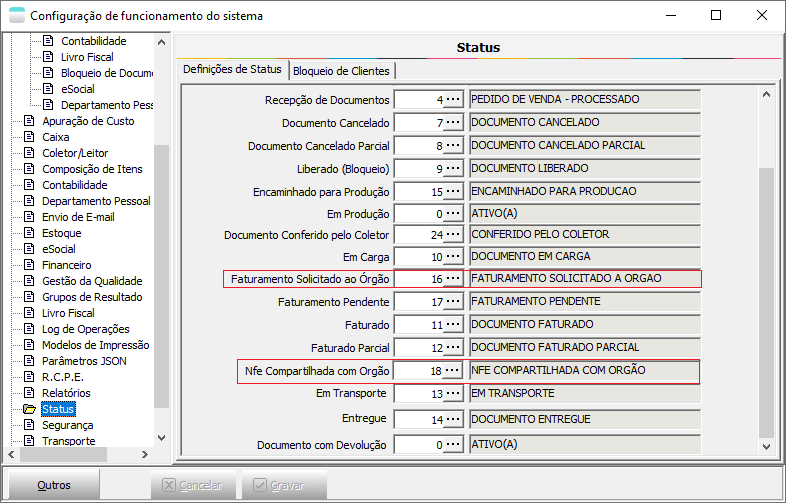
i. Concluídos os cadastros, configure a UNIT APIECOMMERCES_CONFIGURACAO com as informações para o Canal Megamamute.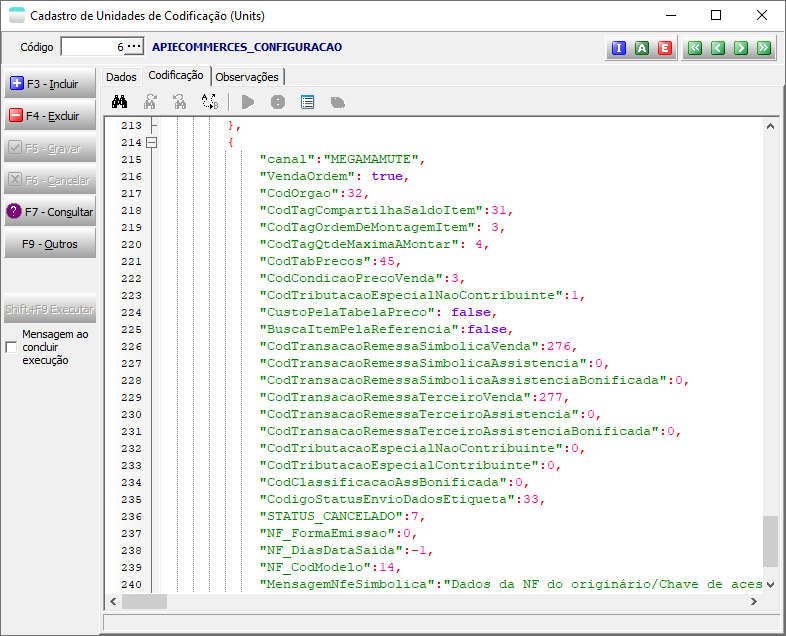
Fluxo da Integração
Configurados os Cadastros, Parâmetros e UNIT de Configuração da API, execute os processamentos:
APIECOMMERCES: Sincronizar Itens\Preços\Estoque\IMG: Tem a função de enviar Produtos. APIECOMMERCES: Sincronizar Estoques: Tem a função de enviar o estoque. APIECOMMERCES: Sincronizar Preços: Tem a função de atualizar o valor da Tabela de Preços/Condição configuradas na UNIT. APIECOMMERCES: Importar Documentos: Tem a função de importar os documentos. APIECOMMERCES: Solicitar Faturamento Venda à Ordem: Tem a função de dar o 'Aceite' do pedido. APIECOMMERCES: Importar Notas Fiscais Venda à Ordem: Tem a função de atualizar os dados da NF de Venda emitida pela Megamamute para o Destinatário Final. APIECOMMERCES: Sincronizar Dados de Notas Fiscais: Tem a função de enviar a chave da NFe emitida para a Megamamute.
Primeiro Passo: Execute o processamento para Importar os Documentos (APIECOMMERCES: Importar Documentos).
Segundo Passo: Vincule os Pedidos à Carga.
Terceiro Passo: Executar o processamento de Solicitação de Faturamento à Órgão (APIECOMMERCES: Solicitar Faturamento Venda à Ordem).
Quarto Passo: Execute o processamento para atribuir aos pedidos de venda os dados de faturamento da Megamamute (APIECOMMERCES: Importar Notas Fiscais Venda à Ordem).
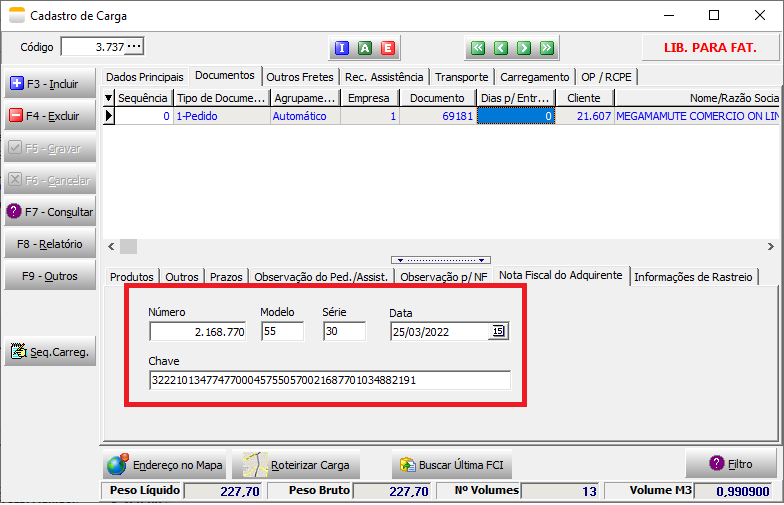 Se o pedido ainda não esteja faturado pela MEGAMAMUTE, poderá exibir o erro:
Se o pedido ainda não esteja faturado pela MEGAMAMUTE, poderá exibir o erro:
 Quinto Passo: Emita as notas fiscais no sistema Tek-System (Menu Emissão de Documentos >> Nota Fiscal >> Emissão >> Carga)
Quinto Passo: Emita as notas fiscais no sistema Tek-System (Menu Emissão de Documentos >> Nota Fiscal >> Emissão >> Carga)
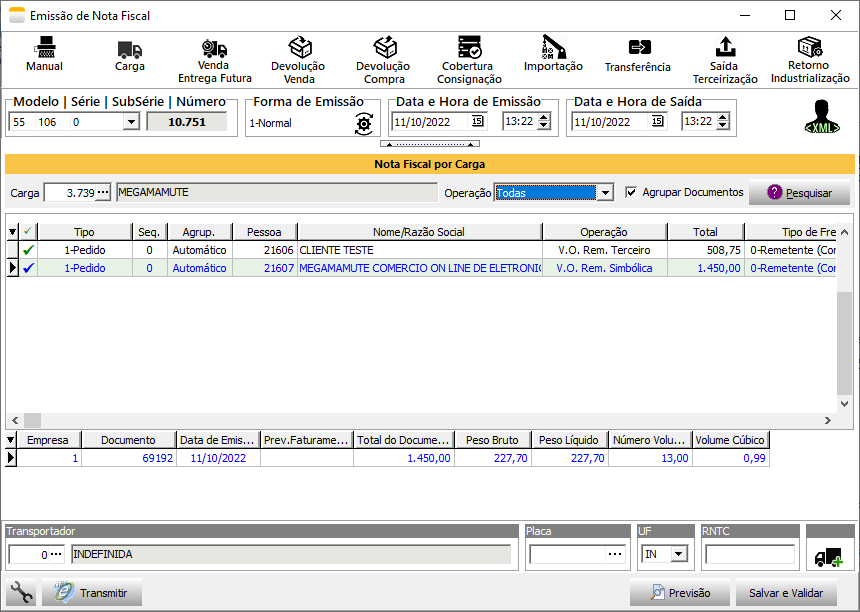 Sexto Passo: Execute o processamento para enviar os dados dos pedidos Faturados para a Megamamute (APIECOMMERCES: Sincronizar Dados de Notas Fiscais).
Obs: Caso haja erro neste processamento, não serão atualizados os status dos pedidos sincronizados. Neste caso, orientamos que atualize manualmente para o Status de NFe Compartilhada com Órgão.
Sexto Passo: Execute o processamento para enviar os dados dos pedidos Faturados para a Megamamute (APIECOMMERCES: Sincronizar Dados de Notas Fiscais).
Obs: Caso haja erro neste processamento, não serão atualizados os status dos pedidos sincronizados. Neste caso, orientamos que atualize manualmente para o Status de NFe Compartilhada com Órgão.